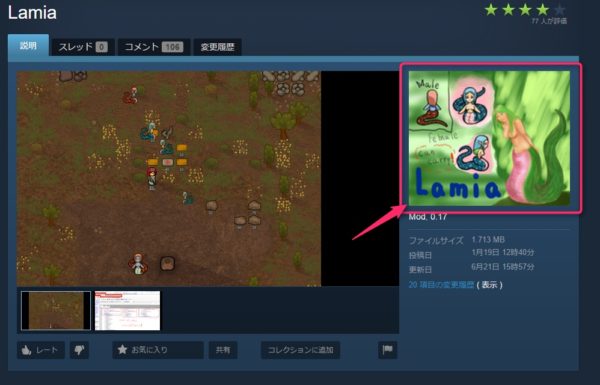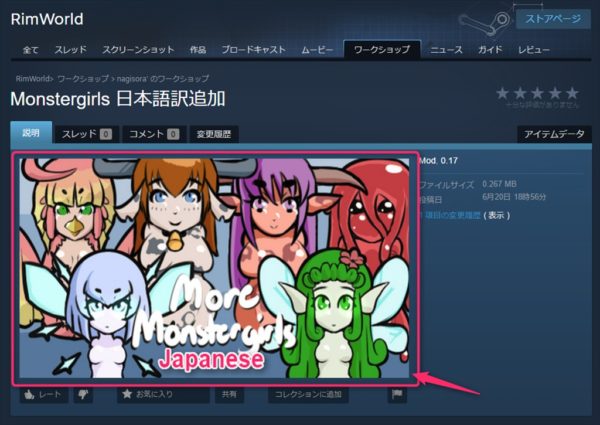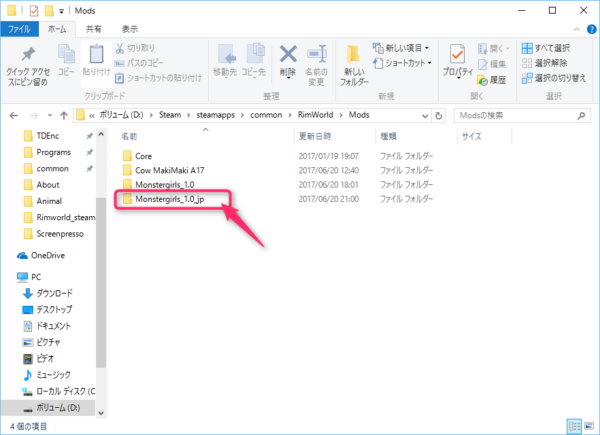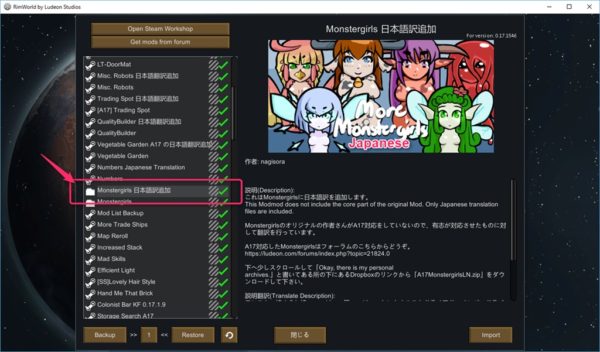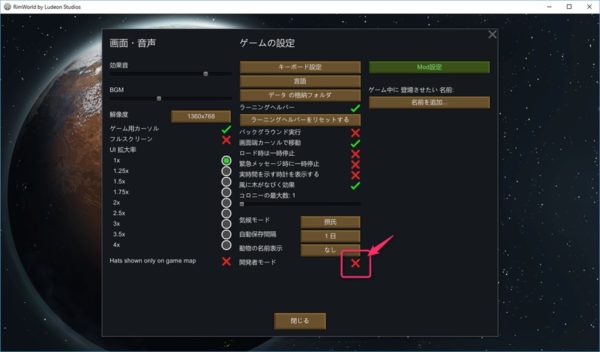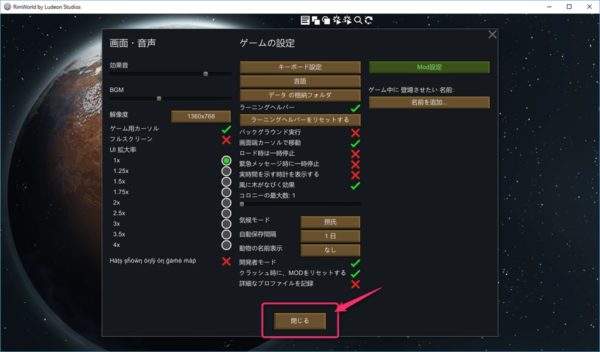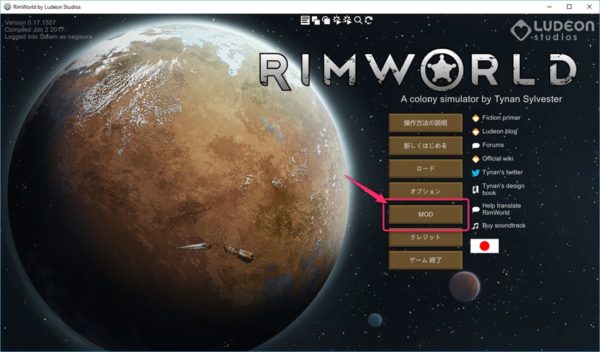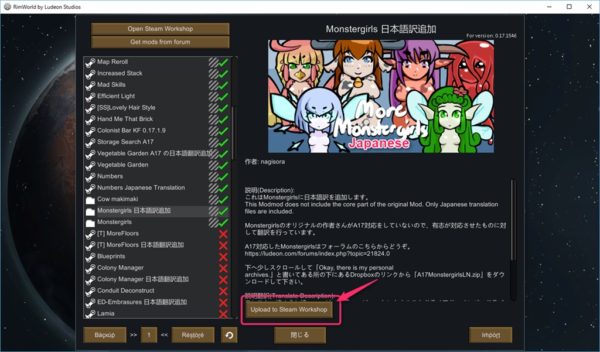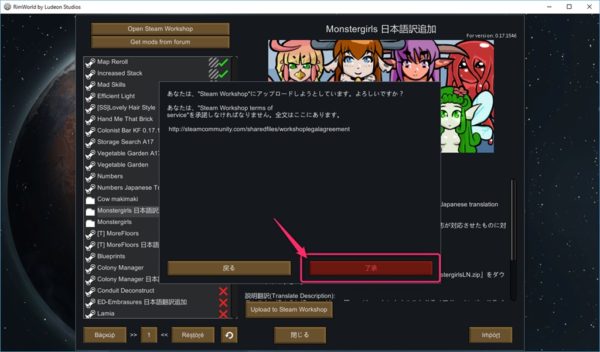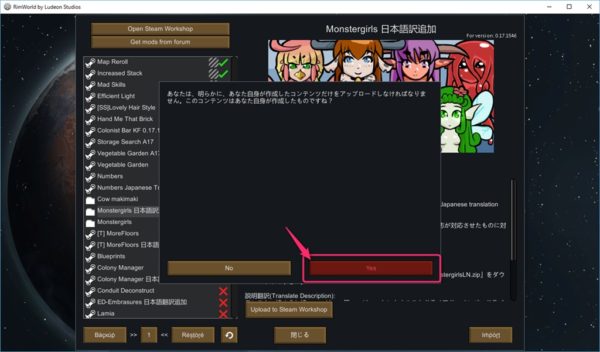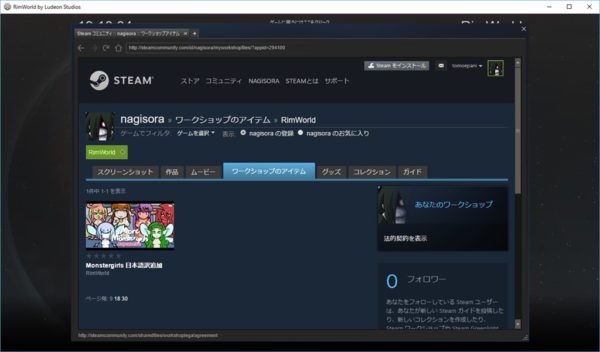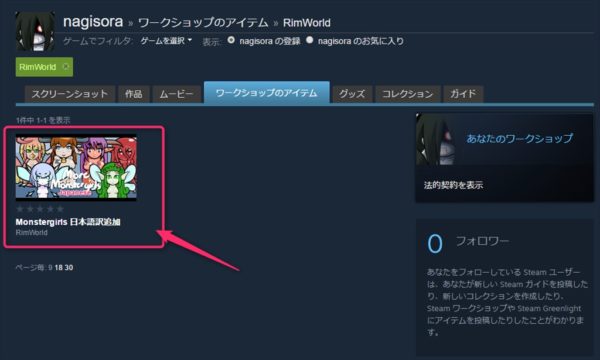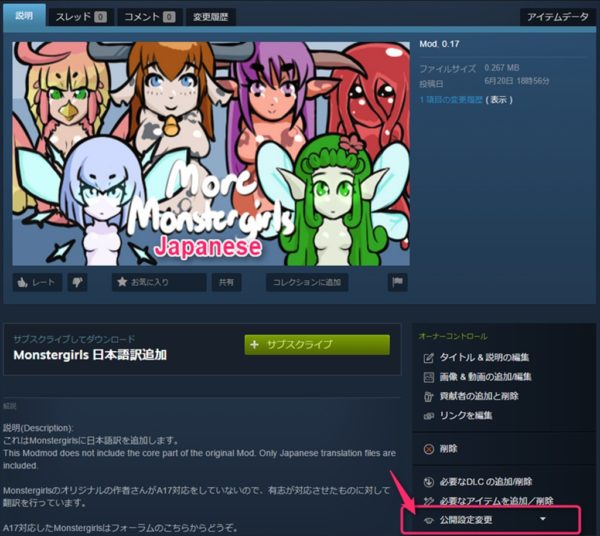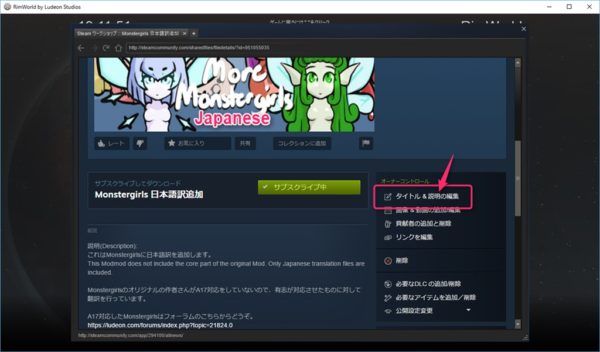自分が作成したRimWorldの自作MODを、Steam Workshopで公開する方法を解説しています。
画像付きで詳しく解説しているので、パソコン初心者の方でも簡単です。
オススメ RimWorldについて他にも色々と書いています。読み終わった後にでもどうぞ!

サンドボックス型SFコロニーシムゲーム「RimWorld」について色々と書いています。日本語化する方法、初心者向け攻略、おすすめMODの紹介、自作MODの作り方、などなど。
自作MODをSteam Workshopで公開するための前準備
まず、自作MODをSteam Workshopで公開するための前準備について解説します。
具体的には、
- MOD説明用のxmlファイルの作成
- MOD紹介用の画像の作成
です。
次に、これらについて解説します。
MOD説明用のxmlファイルの作成
自作したMODの説明するためのAbout.xmlファイルを作成する必要があります。
とは言ってもどんなものを作れば良いか分からないと思うので、私が作成したファイルを参考にして下さい。
具体的には、太字に赤下線の箇所を作成した自作MODに合わせて変更すれば良いです。
<?xml version=\"1.0\" encoding=\"utf-8\"?> <ModMetaData> <name>Citron Fairy</name> <author>nagisora</author> <targetVersion>0.17.1393</targetVersion> <description> 柚子の妖精です。 She is Citron Fairy. sorry this mod is japanese only!(´;ω;`) Caution Redistribution of this MOD data is prohibited. 注意 当MODの再配布を禁じます。 </description> </ModMetaData>
自作MODを勝手に使われたくない場合は、以下をAbout.xmlへ追記しておくと良いです。これがないと外国の方はフリー素材だと勘違いして普通に使います。
Caution
Redistribution of this MOD data is prohibited.
注意
当MODの再配布を禁じます。
既に色々な方がMODを公開されているので、それを参考にするのも良いです。
例えば、ラミアMOD作者のuniinuさんとか。
MOD説明用の画像の作成(オリジナルMODの場合)
MODを公開するためには、MOD説明用の画像も作る必要があります。
例えば、これのことです。
サイズが637 x 358pxの、適当な画像を作成して下さい。
MOD説明用の画像の作成(日本語化MODの場合)
日本語化MODの場合は単純で、
- オリジナルMODの画像に「Japanese」の文字を書き込む
事を行います。
具体的には、オリジナルMODのAboutフォルダの中に「Preview.png」があるので、これをペイント等で開き、Japaneseの文字を書き込めばOKです。
MOD説明用ファイルの格納
今までの作業で、
- MOD説明用のAbout.xml
- MOD紹介用のPreview.png
- Defs等のMODの構成フォルダ ※自作MODの場合
- 日本語化したLanguageファイル ※日本語化MODの場合
が出来たのでこれを適切な場所に格納する必要があります。
まず、RimWorldのMODフォルダに、自作MODの名前のフォルダを作成して下さい。
日本語化MODの場合は「オリジナルのMOD名_jp」という分かり易い名前が良いでしょう。(_jpの部分は好きのもので良いです。)
フォルダを作成したらその中に、「About」フォルダを作成して下さい。
この時に、自作MODの場合は「Defs等のMODの構成」フォルダを、日本語化MODの場合は「Language」フォルダをコピーして下さい。
次に、「About」フォルダの中へ、「About.xml」「Preview.png」をコピーして下さい。
以上で、自作MODをSteam Workshopで公開するための前準備が整いました。
RimWorldの自作MODをSteam Workshpで公開する方法
前提
RimWorldの自作MODをSteam Workshpで公開するための前提として、
- 自作MODがRimWorldのMODフォルダに置いてあり
- そのMODが有効化されている
ことが必要です。
例えば、こんな感じです。
とりあえず、この状態にしてください。
日本語化MOD、動物追加MODの作り方であれば当サイトで詳しく解説しています。


RimWorldの自作MODをSteam Workshpで公開する方法
RimWorldの自作MODをSteam Workshopで公開する具体的な方法は、
- RimWorldのMOD画面からSteam Workshopへアップロードして公開する
です。
この具体的な流れについて詳しく説明していきます。
まず、RimWorldを起動して下さい。
RimWorldが起動できたら「オプション」をクリックして下さい。
「開発者モード」が「x」になっていると思うので、「クリックして有効化」して下さい。
「開発者モード」の有効化が出来たら、「閉じる」をクリックしてRimWorldのタイトル画面へ戻って下さい。
「MOD」をクリックしてMOD画面へ移動して下さい。
MOD画面へ移動したらアップロードしたい自作MODを選択して、「Update to Steam Workshop」をクリックして下さい。
「Steam Workshop terms of service(Steam Workshopの利用規約)」の承諾を求められるので、「了承」をクリックして下さい。
コンテンツの作者を確認されるので、「Yes」をクリックして下さい。
暫く待つと自作MODがアップロードされ、自分のワークショップに表示されます。
ただ、現時点だと公開設定が「非公開」になっているため全体公開できていません。そのため、公開設定を変更する必要があります。
そのためには、まず先程アップロードした自作MODをクリックして、MODの紹介画面へ移動して下さい。
「公開設定変更」をクリックして「公開」を選択して下さい。
これで、Steam Workshopに公開した自作MODが全体に公開されます。
Steam Workshopで公開した自作MODのテスト
最後に、公開した自作MODが意図したとおりに動くかどうか、自分でサブスクライブしてMODの動作テストを必ず行って下さい。
「作ってポイー」じゃダメですよ!
このテストの際には以下の点に注意して下さい。
同じ名前のMODがあるとSteam WorkshopからMODがダウンロードできないようです。
テストを行って意図したとおりに動けば、全ての作業は完了です。
お疲れ様でした。
以上で、RimWorldの自作MODをSteam Workshpで公開する方法の解説は終わりです。
公開した自作MODのタイトルや説明を変更する方法
公開した自作MODのタイトルや説明を変更するためには、それらを変更したいMODを選択した後に、「タイトル&説明の編集」から変更することが出来ます。
他にも、
- 画像&動画の変更
- TwitterやYotubeへのリンクの追加
- 公開設定の変更
を行うことが出来ます。
おわりに
RimWorldの自作MODをSteam Workshopで公開する方法を解説しました。
日本語で説明しているサイトが見当たらなかったので英語のフォーラムを探してやり方を調べましたが、wikiに小さく書いてあったのを全てが終わった後に見つけました・・・。
まあ、画像付きで分かりやすく説明しているから良しとしましょう。
これを見てRimWorldのMOD製作者が増えると嬉しいです。